Linux-1.基础-环境安装/目录/基本命令/vi/基本服务配置
2017-08-14 16:34
666 查看
大纲:
1.linux环境安装-Ubuntu14.04
2.linux目录结构
3.linux常用操作命令
4.文本编辑器的使用
5.linux系统管理
6.tftp服务安装和配置
7.nfs服务安装和配置
一.linux环境的安装
VMWare (Virtual Machine ware)是一个“虚拟PC”一台机器上同时运行二个或更多Windows、DOS、LINUX系统
这个软件直接百度就能够下载,安装很简单,这里我就不详细描述啦
2.Ubuntu安装
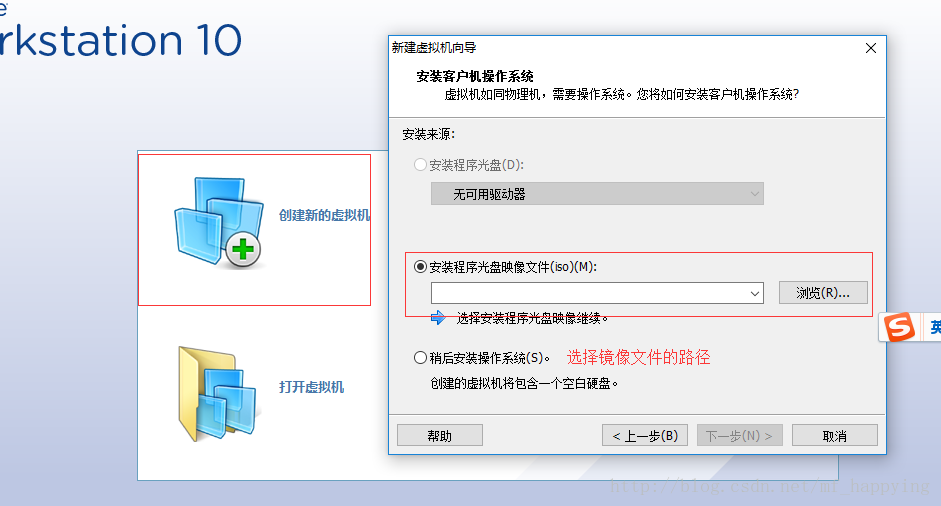
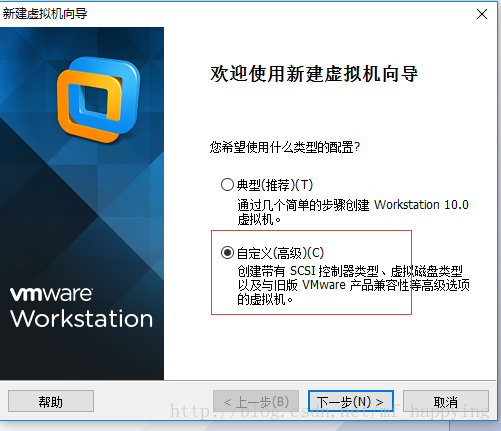
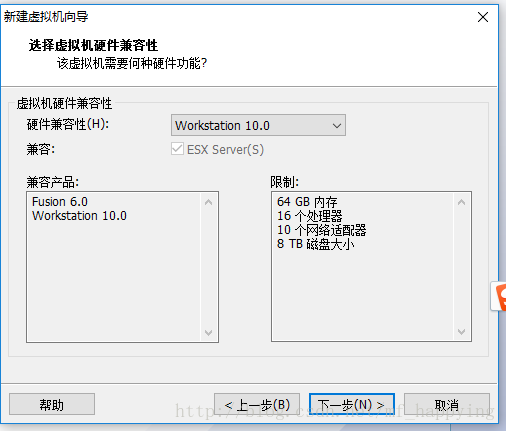
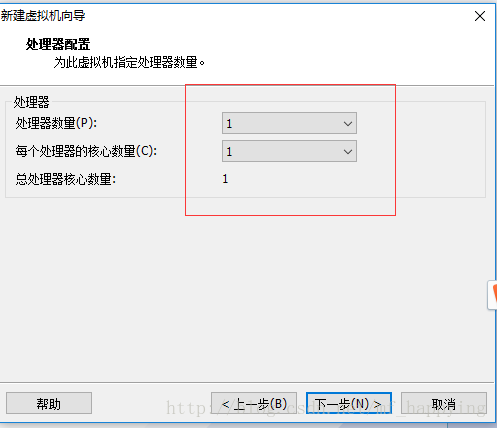
选择 CPU 数量一个,只有服务器是2
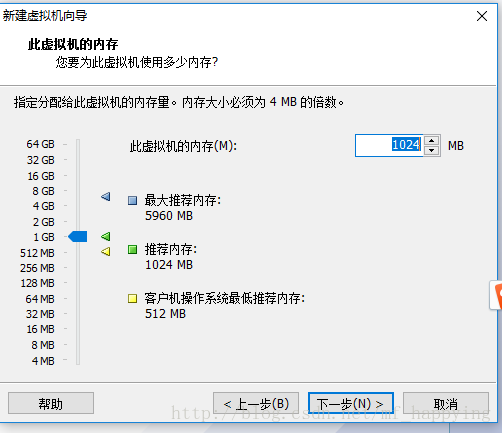
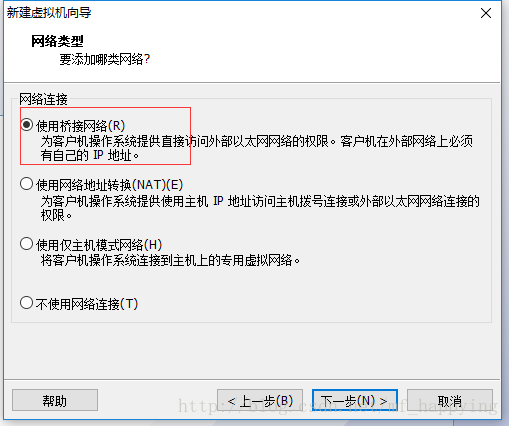
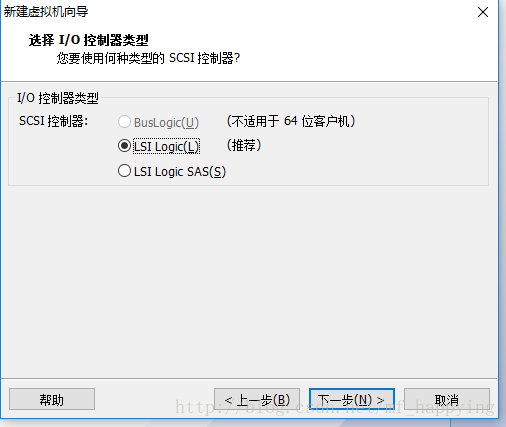
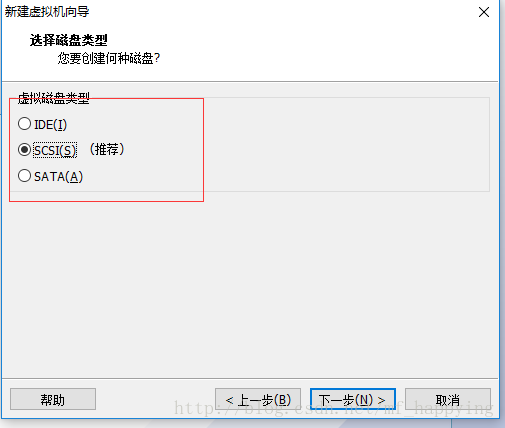
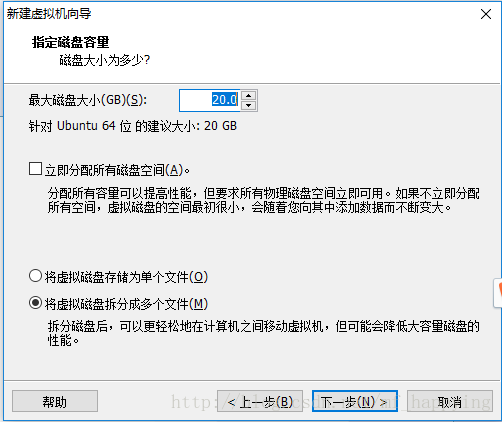
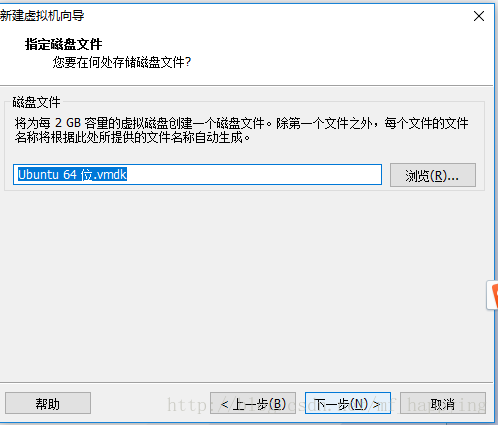
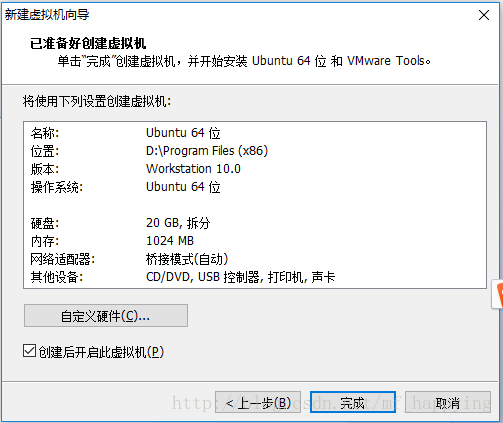
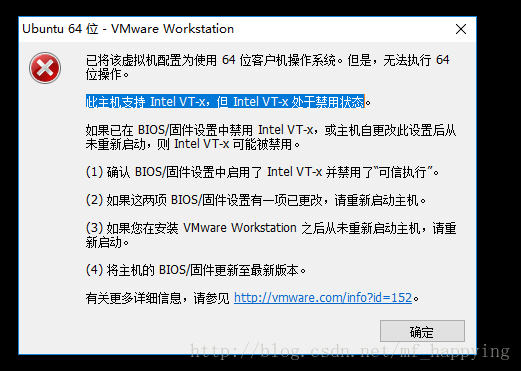
显而易见我们安装中报错了,怎么解决这个错误呢?这里的解决方法每个电脑都会有点差异,但是大概的思路是一样的
第一步:进入bios,我使用的电脑的操作系统是win10,从win8后想进入bios就不是按住“del”或者Fx了,这里我们先要设置取消快起
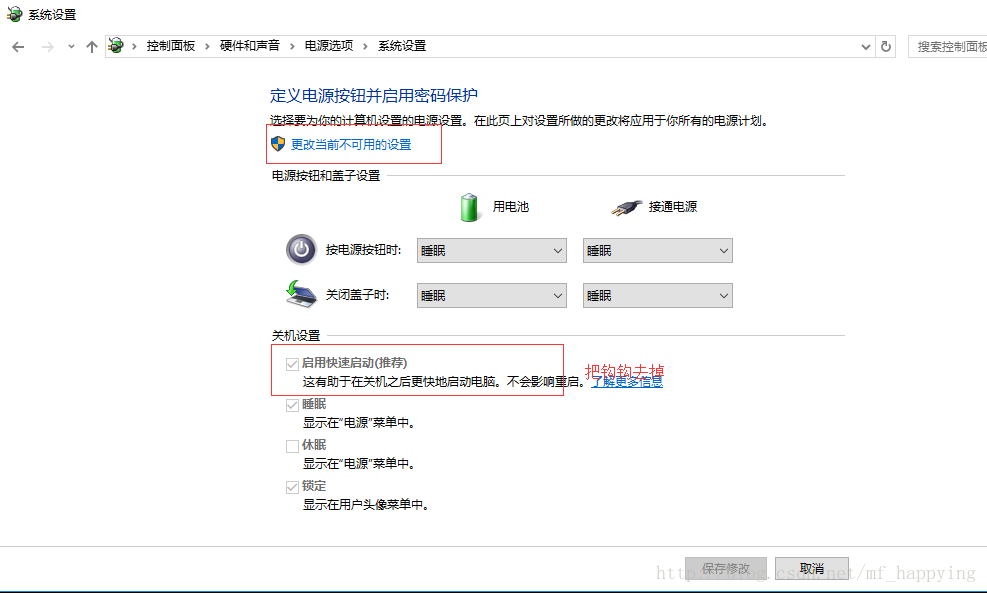
然后重启电脑,我的电脑品牌是惠普笔记本,所以我要按住F10,进入bios
第二部,相对而言惠普笔记本的bios真的很简单,我直接就看到了virtualization technology直接改成enable,保存退出即可
这个时候在打开vmware安装Ubuntu就不会有任何问题啦
Ubuntu安装的镜像文件
http://cloud.189.cn/t/vaAVJjqi2q6f
二.linux目录结构
三.粗略的介绍linux常用命令
四.linux文本编辑器很多(vi,emacs…),这里我们只介绍vi
vi分为3中模式:1.命令行模式–只可以浏览,不可以修改2.插入模式–可以进行文字编辑,插入模式->命令行模式Esc,命令行模式->插入模式i 3.底行模式–保存退出使用 :q不保存直接退出 :wq保存退出 :q!强制退出
vi命令行模式快捷键
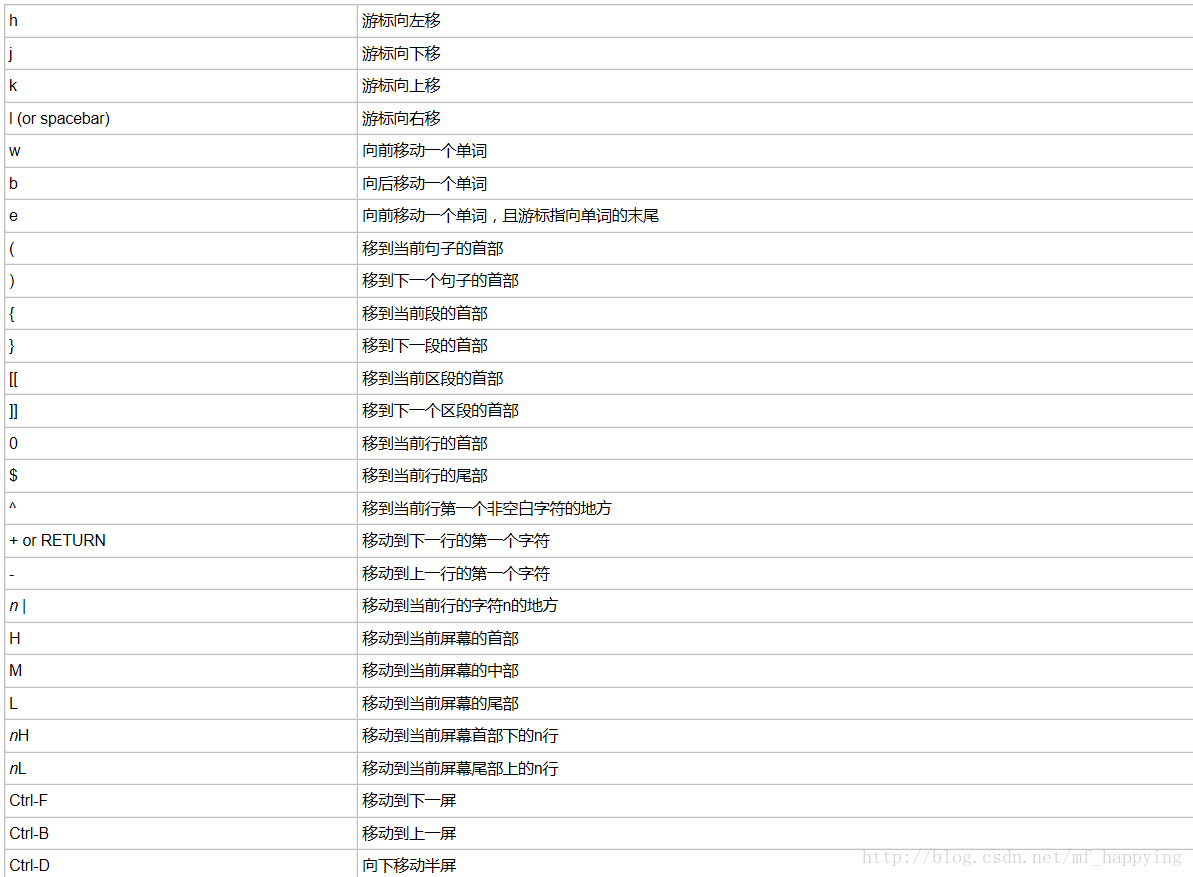
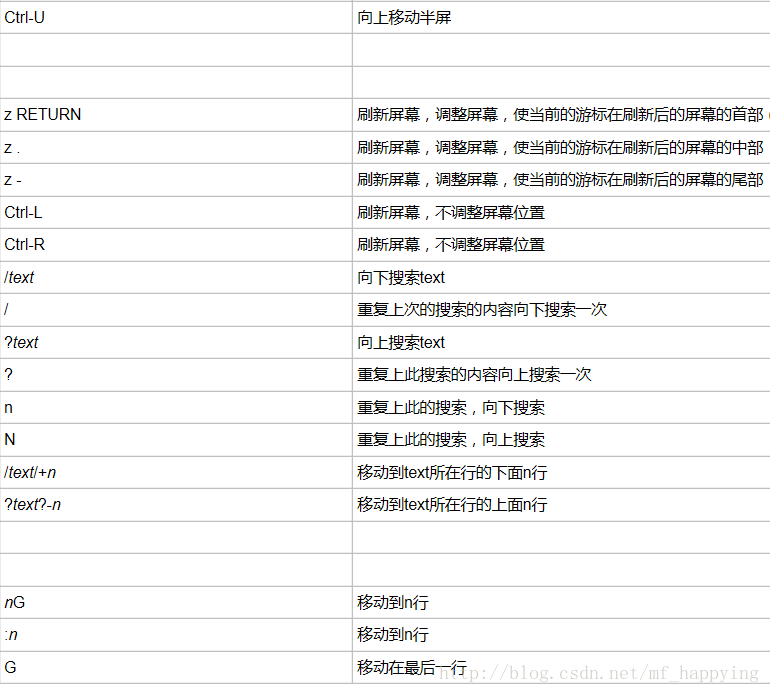
五.Linux系统管理
在嵌入式开发过程中有宿主机和目标机之分,宿主机是执行的编译,链接,嵌入式软件的计算机,目标机就是运行嵌入式软件的硬件平台。
宿主机和目标机是通过串口,网络,jtag,usb等方式进行连接通信的。
六.TFTP服务
1.tftp服务器的作用是什么
tftp主要是工作在宿主机上的软件,主要提供对目标机的主要映像文件的下载
2.查看tftp服务有没有开启:#netstat -a |grep tftp
如果已经开启成功:udp 0 0*:tftp*.*
3.下载安装tptp:apt-get install tftpd tftp openbsd-inetd
或者可以在网上找rpm安装包进行安装#rpm -ivh tftp-server-XXX.rpm
4.修改tftp服务的配置文件/etc/inetd.conf.将tftp的默认目录/srv/tftp修改为/tftpboot/
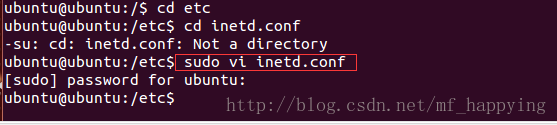
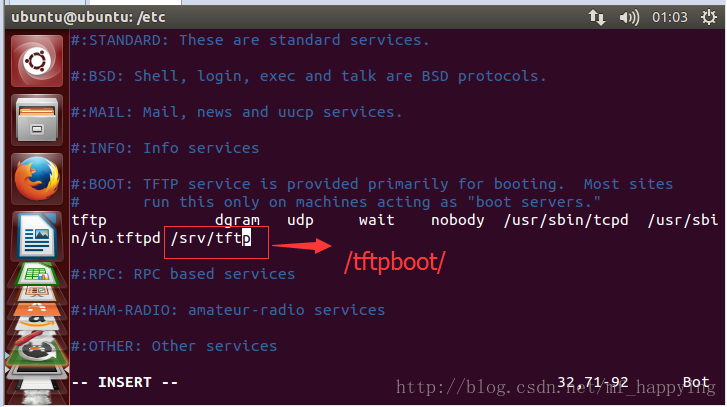
并在终端输入命令创建tftpboot目录:mkdir -p /tftpboot/
5.启动tftp服务/etc/init.d/openbsd-inetd restart
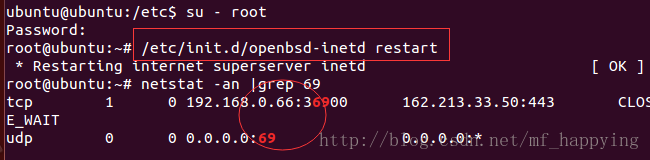
6.测试tftp是不是安装启动成功:在Ubuntu的/tftp目录下创建一个文件test.txt(touch /tftp/test.txt),
在终端输入tftp 189.168.0.66进入tftp,然后get test.txt,文件就会被拷贝到当前的目录
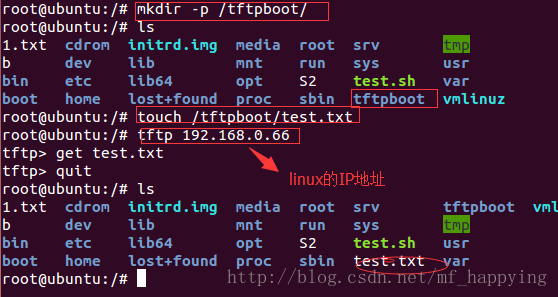
七.NFS(network file system)服务–linux和linux的共享
1.什么是nfs?
nfs-网络文件系统,是一种将远程主机上的分区(目录)经网络挂载到本地的一种机制,通过对网络系统的支持,用户可以
在本地系统上像操作本地分区一样来对远程主机共享分区进行操作
1.安装nfs,在终端输入:apt-get install nfs-kernel-server(自带)
也可以通过安装下载的apm包进行安装#rpm -q nfs-XXX
2.进入exports文件:vi /etc/exports。这里我们将整个根目录共享出去,在文件中添加/*(rw,sync,no_root_squash,no_subtree_check)
sync:同步写磁盘
rw:可读可写
no_root_squash:客户端root用户对该目录具备写权限
3.启动nfs,在终端输入:/etc/inir.d/rpcbind restart和/etc/init.d/nfs-kernel-server restart
4.查看进程中nfs是否已经启动ps -e |grep nfs*.假如出现启动不成功的现象请重启ubuntu,然后再次重新启动nfs
5.配置成功后,测试nfs是否已经成功
mount -t nfs -o nolock 192.168.0.66:/usr//mnt/
这里192.168.0.66就是你的linux(ubuntu)IP地址
然后你需要到/mnt/目录下面查看是都列出主机/usr/目录下的文件和目录,这就是mount成功啦。nfs也已经成功的配置啦。
八.Samba服务和wireshark,ssh都是进行linux和windows之间的共享的,这里就不一一介绍了,在另一个章节中我具体介绍了其中的ssh服务
http://blog.csdn.net/mf_happying/article/details/77222687
1.linux环境安装-Ubuntu14.04
2.linux目录结构
3.linux常用操作命令
4.文本编辑器的使用
5.linux系统管理
6.tftp服务安装和配置
7.nfs服务安装和配置
一.linux环境的安装
VMWare (Virtual Machine ware)是一个“虚拟PC”一台机器上同时运行二个或更多Windows、DOS、LINUX系统
这个软件直接百度就能够下载,安装很简单,这里我就不详细描述啦
2.Ubuntu安装
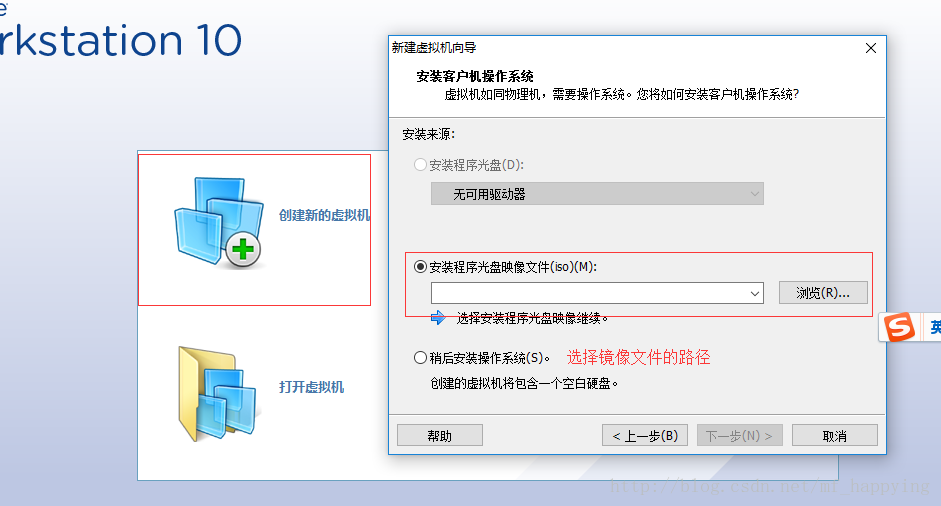
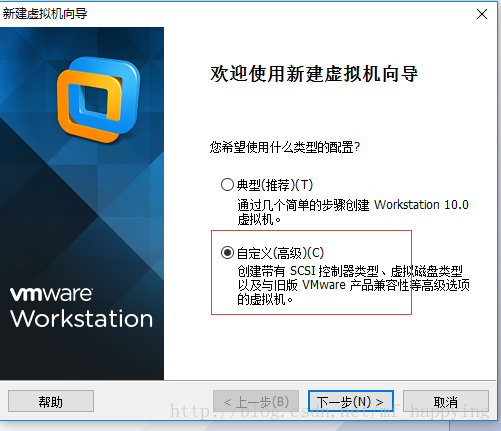
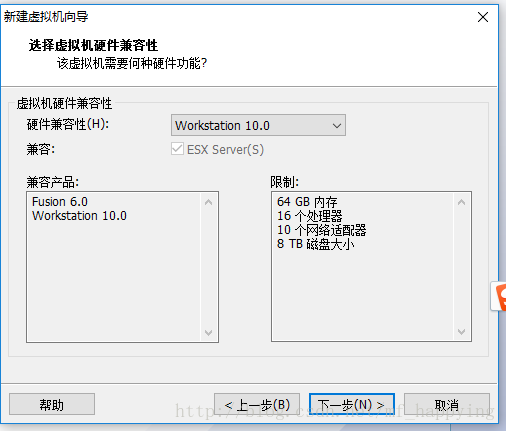
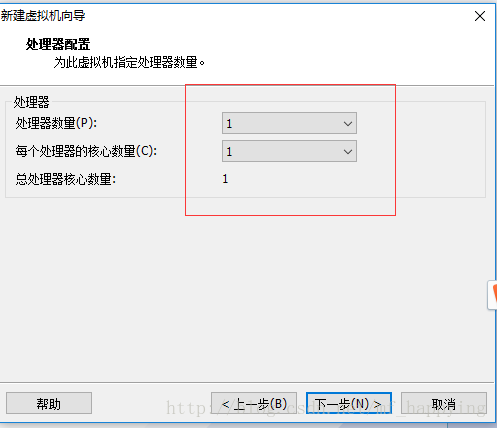
选择 CPU 数量一个,只有服务器是2
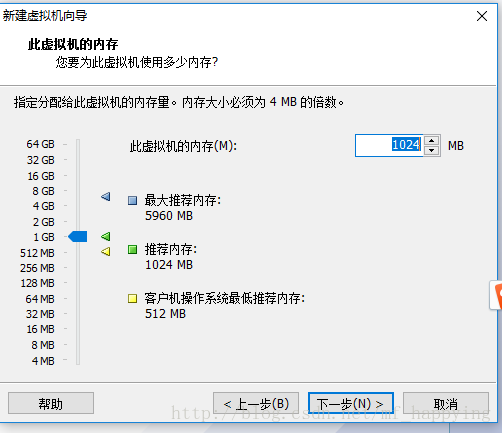
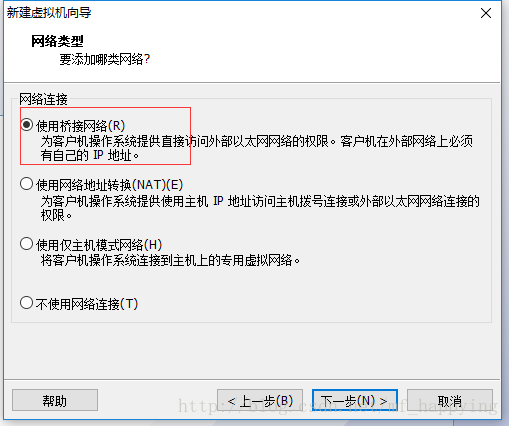
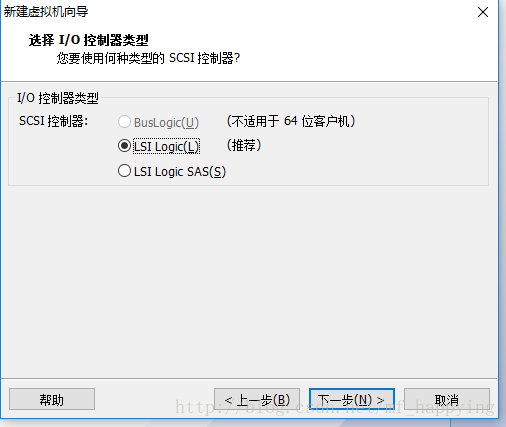
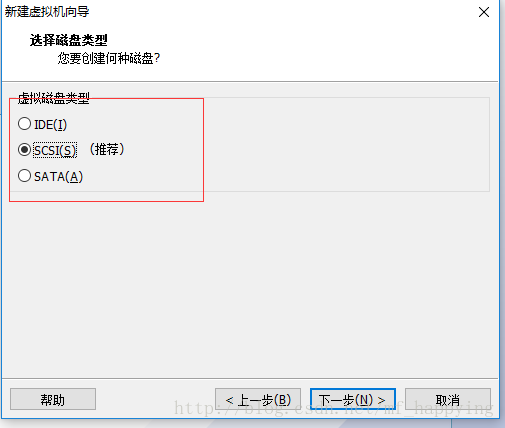
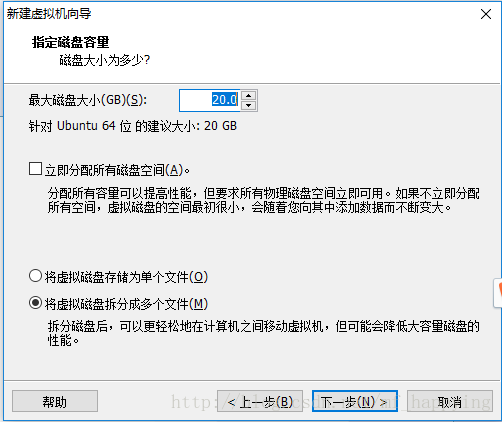
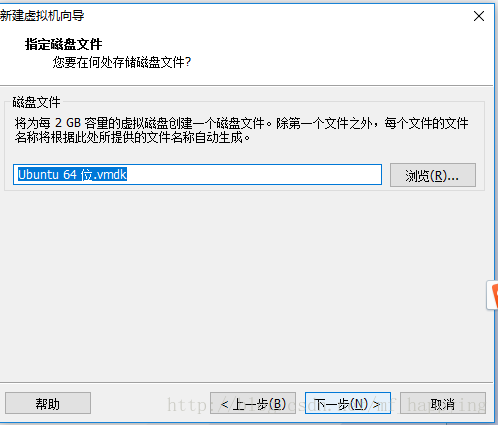
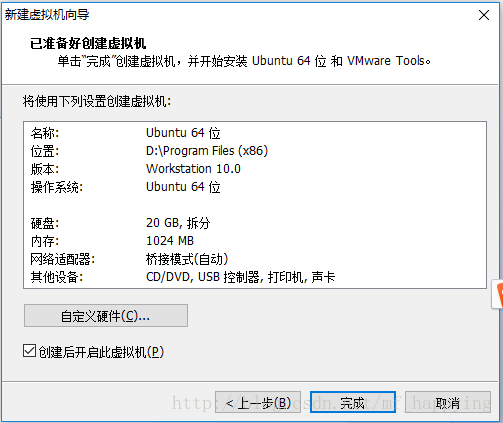
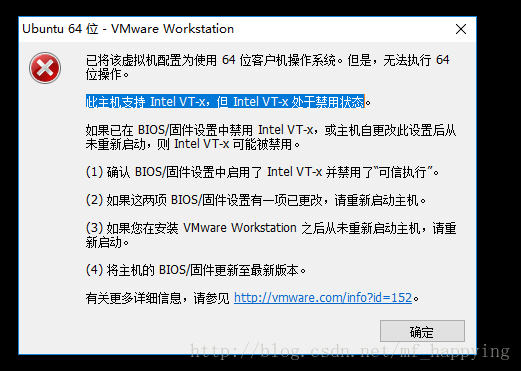
显而易见我们安装中报错了,怎么解决这个错误呢?这里的解决方法每个电脑都会有点差异,但是大概的思路是一样的
第一步:进入bios,我使用的电脑的操作系统是win10,从win8后想进入bios就不是按住“del”或者Fx了,这里我们先要设置取消快起
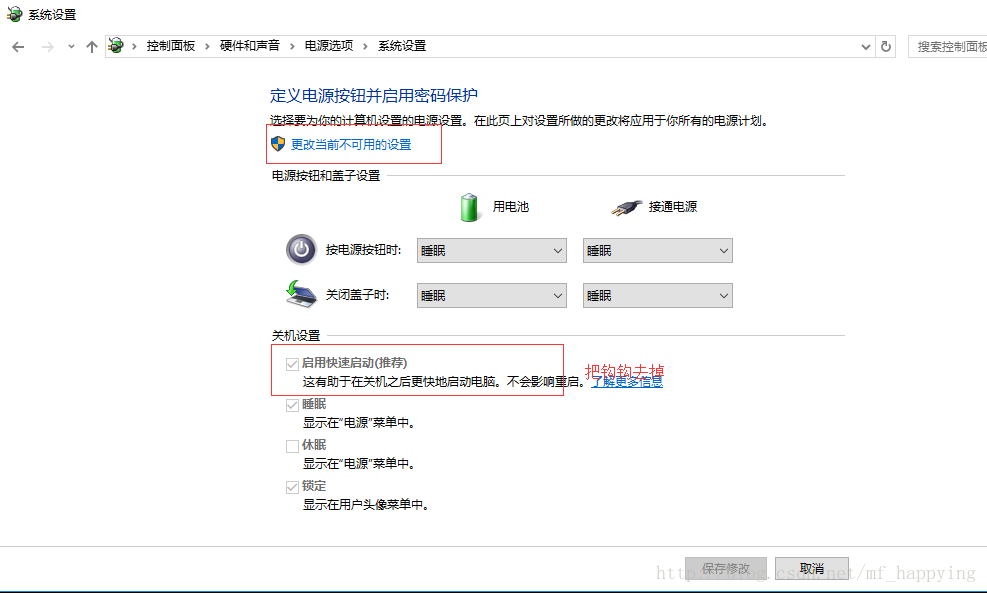
然后重启电脑,我的电脑品牌是惠普笔记本,所以我要按住F10,进入bios
第二部,相对而言惠普笔记本的bios真的很简单,我直接就看到了virtualization technology直接改成enable,保存退出即可
这个时候在打开vmware安装Ubuntu就不会有任何问题啦
Ubuntu安装的镜像文件
http://cloud.189.cn/t/vaAVJjqi2q6f
二.linux目录结构
1.\根目录 每一个文件和目录从根目录开始,只有root用户具有该目录下的写权限,请注意,/root是root用户的主目录,这与/.不一样 2./bin 用户二进制文件 在单用户模式下,你需要使用的常见Linux命令都位于此目录下。系统的所有用户使用的命令都设在这里。 3./sbin目录 系统二进制文件 这个目录下的linux命令通常由系统管理员使用,对系统进行维护 4./etc 包含所有程序所需的配置文件 包含了用于启动/停止单个程序的启动和关闭shell脚本 5./dev 包含设备文件 这些包括终端设备、USB或连接到系统的任何设备 6./proc 包含系统进程的相关信息 这是一个虚拟的文件系统,包含有关正在运行的进程的信息 7./var var代表变量文件 8./tmp 包含系统和用户创建的临时文件。当系统重新启动时,这个目录下的文件都将被删除。 9./usr 包含二进制文件、库文件、文档和二级程序的源代码。 /usr/bin中包含用户程序的二进制文件。 /usr/sbin中包含系统管理员的二进制文件 /usr/lib中包含了/usr/bin和/usr/sbin用到的库 /usr/local中包含了从源安装的用户程序 10./home 家目录 所有用户用home目录来存储他们的个人档案 11./boot 包含引导加载程序相关的文件 12./lib 库文件 库文件名为 ld*或lib*.so.* 13./opt 选的附加应用程序 14./mnt 用于挂载可移动设备的临时目 15./srv 包含服务器特定服务相关的数据
三.粗略的介绍linux常用命令
root用户的提示符“#”,普通用户的提示符是“$” 1.添加用户 #useradd 用户名 添加用户密码#passwd 用户名 2.切换用户(root<->普通用户)su - [用户名] 例:su - root 3.关机shutdown shutdown now 4.拷贝cp [选项] 源文件或者目录 目标文件或者目录 cp /home/test /tmp/ 将/home目录下的test文件拷贝到/tmp目录下 cp -r /home/dir1 /tmp/ 将/home目录下的dir1目录文件拷贝到/tmp目录下 5.移动mv 6.删除rm 7.创建目录mkdir 8.改变工作目录cd cd.当前目录 cd..返回上级目录 9.显示当前路径pwd 10.查看文件和目录ls ls-l ls-a查看隐藏文件.... 11.打包和压缩 tar tar cvf test.tar test/打包 tar xvf test.tar 压缩 tar xcvf test.tar gz /test打包和压缩 12.解压缩 unzip 13.文件的访问权限--总共有三种权限:读(r),写(w),执行(x) 三种用户模式:文件所有者(own),组(group),其他所有者(other) 文件一共有10个位置,第一个位置指定文件的类型,-表示非目录的普通文件,d表示目录 14.改变访问权限 chmod [who][+1/-1/=][mode]文件名 who:u-文件所有者 g-所有者同组 o-其他用户 a-所有用户 默认 mode:+添加权限 -取消权限 =赋予 读权限r-4 写权限w-3 执行权限x-1 例:chmod 761 hello.c 15.查看磁盘的使用 df df -k 16.查看目录大小 du -p du -p pic(以字节为单位显示) 17.查看网络配置ifconfig ifconfig eth0 IP地址---改变网络的IP地址 ifconfig eth0 down/up---暂停/恢复网络 18.查看网络的状态 netstat -a 19.软件安装 rpm [选项][文件] 20.挂载 mount [选项] 设备源 目标目录 21.查找文件 find ./-name 'co*'在当前目录及其字目录下查找名字以co开头的文件 22.查找字符串 grep "file"./ -rn 在在当前目录及其字目录下查找包含file字符串的文件 grep [options]用正则表达式搜索文本,并把匹 配的行打印出来 [options]主要参数: -c:只输出匹配行的计数。 -I:不区分大 小写(只适用于单字符)。 -h:查询多文件时不显示文件名。 -l:查询多文件时只输出包含匹配字符的文件名。 -n:显示匹配行及 行号。 -s:不显示不存在或无匹配文本的错误信息。 -v:显示不包含匹配文本的所有行。 pattern正则表达式主要参数: \: 忽略正则表达式中特殊字符的原有含义。 ^:匹配正则表达式的开始行。 $: 匹配正则表达式的结束行。 \<:从匹配正则表达 式的行开始。 \>:到匹配正则表达式的行结束。 [ ]:单个字符,如[A]即A符合要求 。 [ - ]:范围,如[A-Z],即A、B、C一直到Z都符合要求 。 。:所有的单个字符。 * :有字符,长度可以为0。 23.实时显示系统中各个进程的资源占用状况 top 类似于win的资源管理器 24.查看系统中进程 ps aux 杀死进程 kill 进程号 25.帮助 date -h date --help info date(quit退出) man date
四.linux文本编辑器很多(vi,emacs…),这里我们只介绍vi
vi分为3中模式:1.命令行模式–只可以浏览,不可以修改2.插入模式–可以进行文字编辑,插入模式->命令行模式Esc,命令行模式->插入模式i 3.底行模式–保存退出使用 :q不保存直接退出 :wq保存退出 :q!强制退出
vi命令行模式快捷键
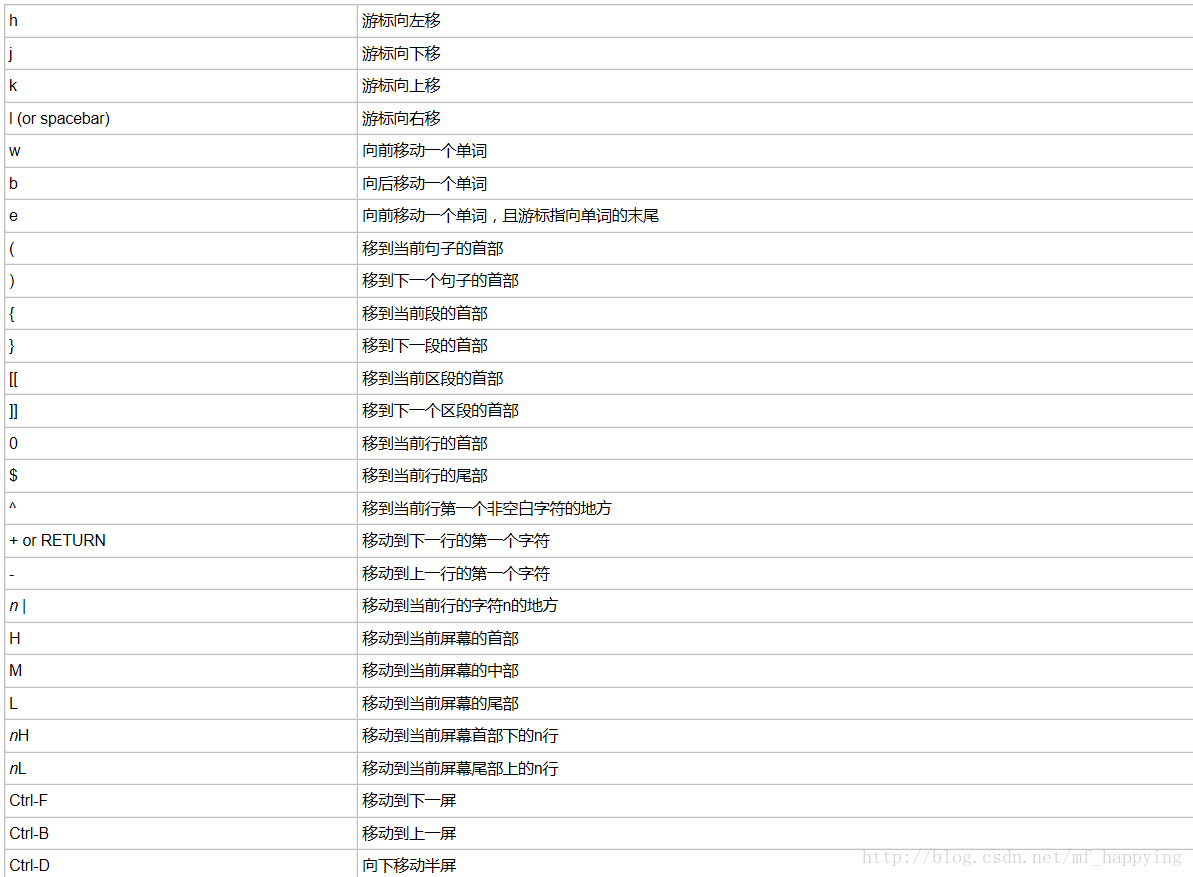
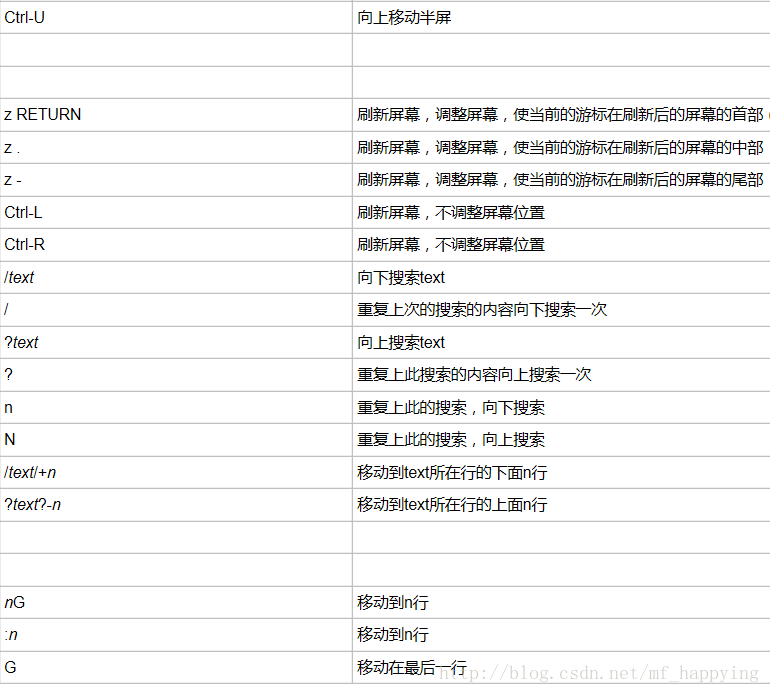
五.Linux系统管理
在嵌入式开发过程中有宿主机和目标机之分,宿主机是执行的编译,链接,嵌入式软件的计算机,目标机就是运行嵌入式软件的硬件平台。
宿主机和目标机是通过串口,网络,jtag,usb等方式进行连接通信的。
六.TFTP服务
1.tftp服务器的作用是什么
tftp主要是工作在宿主机上的软件,主要提供对目标机的主要映像文件的下载
2.查看tftp服务有没有开启:#netstat -a |grep tftp
如果已经开启成功:udp 0 0*:tftp*.*
3.下载安装tptp:apt-get install tftpd tftp openbsd-inetd
或者可以在网上找rpm安装包进行安装#rpm -ivh tftp-server-XXX.rpm
4.修改tftp服务的配置文件/etc/inetd.conf.将tftp的默认目录/srv/tftp修改为/tftpboot/
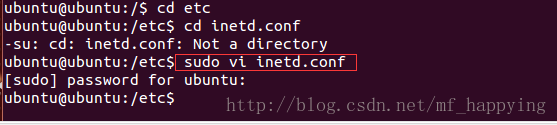
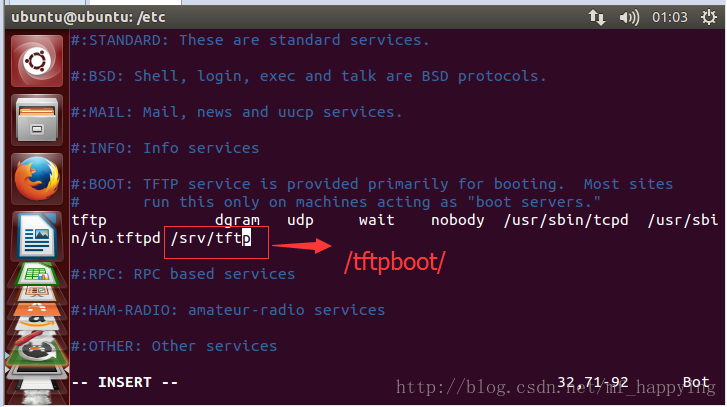
并在终端输入命令创建tftpboot目录:mkdir -p /tftpboot/
5.启动tftp服务/etc/init.d/openbsd-inetd restart
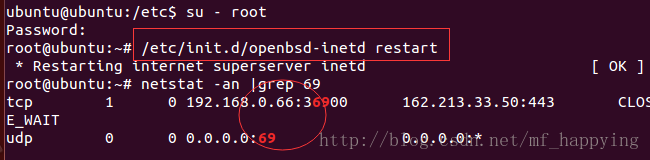
6.测试tftp是不是安装启动成功:在Ubuntu的/tftp目录下创建一个文件test.txt(touch /tftp/test.txt),
在终端输入tftp 189.168.0.66进入tftp,然后get test.txt,文件就会被拷贝到当前的目录
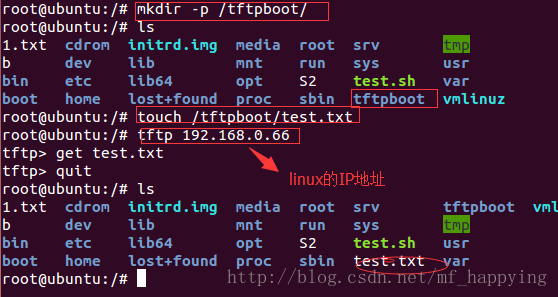
七.NFS(network file system)服务–linux和linux的共享
1.什么是nfs?
nfs-网络文件系统,是一种将远程主机上的分区(目录)经网络挂载到本地的一种机制,通过对网络系统的支持,用户可以
在本地系统上像操作本地分区一样来对远程主机共享分区进行操作
1.安装nfs,在终端输入:apt-get install nfs-kernel-server(自带)
也可以通过安装下载的apm包进行安装#rpm -q nfs-XXX
2.进入exports文件:vi /etc/exports。这里我们将整个根目录共享出去,在文件中添加/*(rw,sync,no_root_squash,no_subtree_check)
sync:同步写磁盘
rw:可读可写
no_root_squash:客户端root用户对该目录具备写权限
3.启动nfs,在终端输入:/etc/inir.d/rpcbind restart和/etc/init.d/nfs-kernel-server restart
4.查看进程中nfs是否已经启动ps -e |grep nfs*.假如出现启动不成功的现象请重启ubuntu,然后再次重新启动nfs
5.配置成功后,测试nfs是否已经成功
mount -t nfs -o nolock 192.168.0.66:/usr//mnt/
这里192.168.0.66就是你的linux(ubuntu)IP地址
然后你需要到/mnt/目录下面查看是都列出主机/usr/目录下的文件和目录,这就是mount成功啦。nfs也已经成功的配置啦。
八.Samba服务和wireshark,ssh都是进行linux和windows之间的共享的,这里就不一一介绍了,在另一个章节中我具体介绍了其中的ssh服务
http://blog.csdn.net/mf_happying/article/details/77222687
相关文章推荐
- linux命令基本操作以及Java的安装与环境的配置
- 活动目录服务的基本安装和配置
- 【VNC】Linux环境VNC服务安装、配置与使用
- CentOS 5.2,Linux 2.6+ 内核 ,Apache+MySQL+PHP 安装及基本配置过程记录 && 将apache安装为系统服务
- AD学习笔记8——活动目录服务的基本安装和配置
- Linux环境VNC服务安装、配置与使用
- 完美图解教程 Linux环境VNC服务安装、配置与使用
- 完美图解教程 Linux环境VNC服务安装、配置与使用
- 完美图解教程 Linux环境VNC服务安装、配置与使用 分类: B3_LINUX 2012-11-26 18:35 419人阅读 评论(0) 收藏
- Linux环境VNC服务安装、配置与使用(图)
- 完美图解教程 Linux环境VNC服务安装、配置与使用
- linux文件与目录的基本操作、linux命令(cp、tar、归档、ls、cd、tr、su、more、less、vi、cat等)
- linux环境下安装及配置sendmail服务(邮件服务)
- Linux环境VNC服务安装、配置与使用
- linux下Postfix邮件服务安装和基本配置
- Linux环境VNC服务安装、配置与使用
- AD学习笔记8——活动目录服务的基本安装和配置
- Linux环境VNC服务安装、配置与使用
- 【VNC】Linux环境VNC服务安装、配置与使用
- Linux环境VNC服务安装、配置与使用
